NTSC VS. PAL: Allt om kvalitet, upplösning, etc.
Lär dig mer om TV-standarden NTSC och PAL innan du köper en HDTV.
- NTSC: Ger 30 fps vid 720 × 480 bildförhållande; främst för USA och vissa asiatiska länder som Filippinerna och Japan.
- PAL: Ger 25 fps vid 720 × 576 bildförhållande; Den är tillgänglig i de flesta länder inklusive Europa, Australien och vissa delar av Storbritannien, Afrika, Asien och Sverige.
- Utan att överväga NTSC- eller PAL-format kan du direkt spela upp alla videor utan begränsning efter konvertering via AnyRec Video Converter.
100% Säker
100% Säker

Om du är en filmnörd eller en gamer känner du förmodligen till NTSC och PAL. De är två färgkodningssystem designade för den visuella kvaliteten på TV-apparater och innehåll på HDTV. Med tanke på deras ursprungliga beteckning är NTSC och PAL endast tillgängliga för vissa länder och endast relevanta i vissa fall. Det här inlägget ger dig mer information om du vill ha mer kunskap om NTSC vs. PAL. Och du kan lära dig hur du gör en formatkonvertering mellan dessa två format.
Guidelista
Vad är NTSC Vad är PAL Vilket är bättre: NTSC vs. PAL Hur man konverterar video mellan NTSC och PAL Vanliga frågor om NTSC och PALVad är NTSC
NTSC är en förkortning av National Television Standard Committee. Det är ett analogt TV-färgsystem som vanligtvis används i Nordamerika och vissa Sydamerika. Det finns också i asiatiska länder, inklusive Filippinerna, Taiwan och Japan. NTSC har kapacitet att leverera 30 bilder per sekund i ett bildförhållande på 720 × 480. Dess mottagare kan göra färgkorrigeringar när färgerna är off-hue eftersom NTSC-system har högre mättnad, vilket behöver vissa justeringar. Detta format utvecklades ursprungligen 1953 för att vara kompatibelt med alla TV-apparater, även om de fortfarande var i svartvitt.
Vad är PAL
PAL är ett TV-färgsystem som främst används i Europa, Australien och vissa delar av Afrika, Asien och Sydamerika. Den levererar en bildhastighet på 25FPS och ett bildförhållande på 720 × 576. Till skillnad från NTSC använder PAL automatisk färgkorrigering genom att alternerande faser av färgsignalen för att ta bort nyansfel. Dessutom eliminerar formatet automatiskt krominansfasfel. Ändå upplever den korniga bilder när det finns extrema fel, särskilt när avkodarkretsarna inte är korrekt inriktade. PAL är speciellt utformad för att hantera viss brist på NTSC, såsom signalstabilitet under dåliga väderförhållanden.
Vilket är bättre: NTSC vs. PAL
Här är de grundläggande jämförelserna mellan NTSC VS. KOMPIS:
| Parametrar | NTSC | KOMPIS |
| Videobandbredd | 4,2 MHz | 5,0 MHz |
| Ljudbärare | 4,5 MHz | 5,5 MHz |
| Vertikal frekvens | 60 HZ | 50 HZ |
| Rader | 525/60 | 625/50 |
| Aktiva linjer | Variera från 480 till 487. | De flesta med 576, förutom PAL M med 480. |
Förutom dessa grundläggande värden kanske du undrar hur de påverkar kvaliteten och vilket är bättre för dig, NTSC eller PAL? Så här är fler förklaringar om bildkvalitet och upplösningar.
Bildkvalitet i NTSC VS. KOMPIS
När det kommer till bildkvalitet har NTSC cirka 525 linjers upplösning, och de indikerar bättre kvalitet. Medan PAL:s totala upplösningslinjer är 625, kan de slockna med 50 per sekund. När det gäller bildruta per sekund använder NTSC 30FPS för varje växling av 60Hz. Tyvärr, eftersom TV-apparater förr i tiden bara var i svartvitt, orsakade den extra krominansen för färgtolkning förlängd tid för att överföra bildrutor, vilket minskade FPS till 29,97. PAL använder dock olika typer av strömuttag med 50Hz frekvens, vilket gör den till 25FPS.
Upplösningslinjer i NTSC VS. KOMPIS
Som nämnts i tabellen har NTSC 525 linjer, medan PAL motsvarar 625 linjer. I PAL-videosignalen omkastas varje linje i färginformationsfasen, vilket leder till automatiska korrigeringar av fasfel. Vertikal färgupplösning kan dock gå förlorad och göra de intilliggande linjerna oskarpa. Ändå, om du använder NTSC eller PAL, bör du bara tänka på bildhastigheten och upplösningen. Detta gäller även DVD-skivor utan bärvågsbaserad signalkodning och formaterade på en viss TV-apparat.
Hur man konverterar video mellan NTSC och PAL
AnyRec Video Converter är en effektiv konvertering för NTSC och PAL. Det stöder konvertering av videor till över 1000 format, inklusive MP4 för alla plattformar, MKV med hög kvalitet och mer. Den har också verktyg för att ändra färg, uppskala kvaliteten och komprimera videor. Dess inbyggda videoredigerare hjälper dig att redigera videor genom att använda filter, ändra bildförhållandet, rotera och öka ljudvolymen. Jämför med Handbroms river PAL DVD, ger det här verktyget utdatavideorna högre kvalitet. Ladda ner AnyRec Video Converter och titta på högkvalitativa filmer på Windows eller Mac.

Stöd NTSC och PAL för att konvertera till kompatibla format för att titta på filmer på en bärbar dator, PC, mobil, etc.
Konfigurerbara inställningar för att ändra utdataformat, upplösning, bildhastighet, samplingshastighet och annat.
Användarvänligt gränssnitt med AI-baserad algoritm för att omedelbart uppskala konverterade filer utan förvrängning.
Tillhandahåll fler verktyg för andra ändamål, inklusive GIF Maker, videosammanslagning, ljudsynkronisering och filkomprimering.
100% Säker
100% Säker
Steg 1.Ladda ner AnyRec Video Converter på din dator. Följ anvisningarna tills programvaran är redo att startas. Klicka på knappen "Lägg till" för att ladda upp NTSC- eller PAL-filen från den lokala mappen. Dessutom kan du importera flera videor i en mapp genom att klicka på knappen Lägg till mapp.
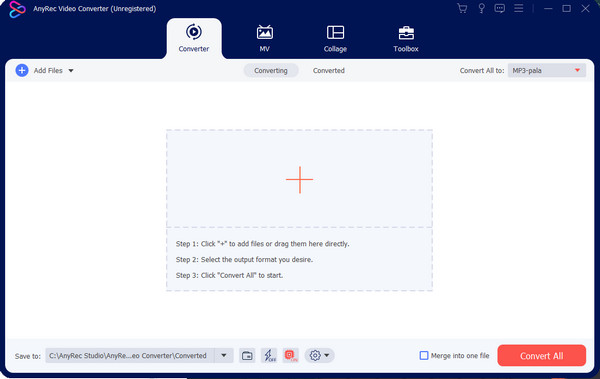
Steg 2.Gå till menyn "Format" bredvid de uppladdade filerna och välj utdataformat från listan. Om du tänker konvertera en batch till samma format kan du enkelt välja önskat format från menyn "Konvertera alla till" längst upp till höger.
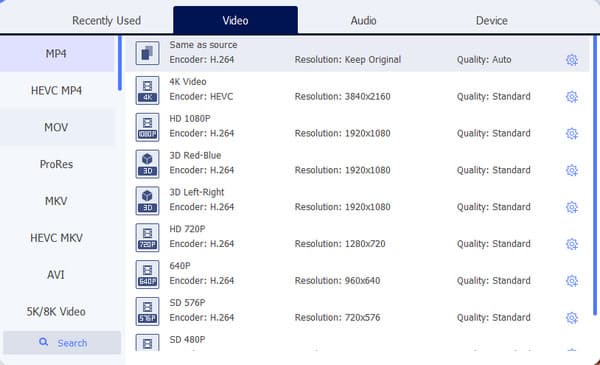
Steg 3.Klicka på knappen Anpassad profil från en av kugghjulsikonerna för att göra justeringar. Dialogrutan visar videocodec, kvalitet, bithastighet, bildhastighet och andra inställningar. Klicka på rullgardinslistorna för att se andra alternativ. När du är klar klickar du på knappen "Skapa ny" för att tillämpa alla ändringar.
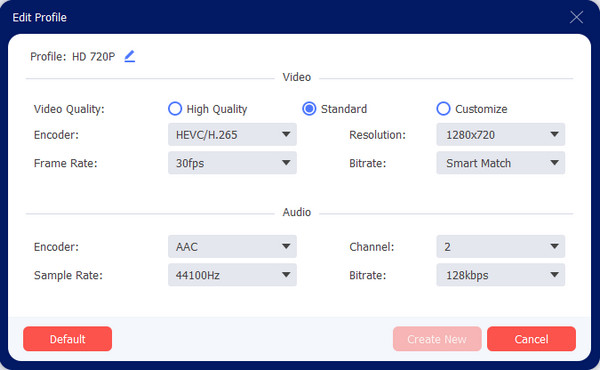
Steg 4.Efteråt, gå till "Spara till"-menyn för att bläddra efter den avsedda mappen för din utdata. Fortsätt med att klicka på knappen "Konvertera alla" för att starta processen. Efter konverteringen, navigera till mappen och öppna de konverterade filerna. Dela med dina vänner via sociala medier!
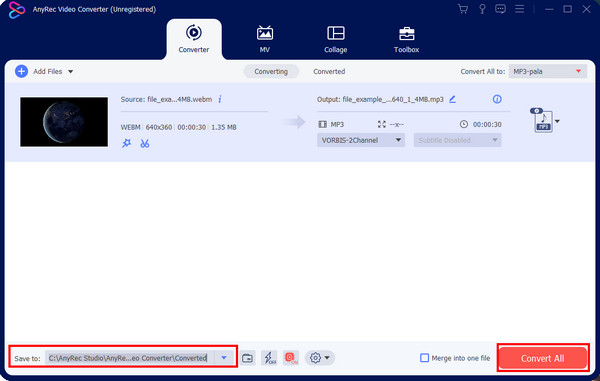
Vanliga frågor om NTSC och PAL
-
Varför finns NTSC och PAL fortfarande kvar?
Dessa standarder är avsedda för TV-apparater och är irrelevanta för dagens teknik. Men NTSC och PAL kan fortfarande hittas på DVD-skivor och Blu-rays, som behöver parametrar som timings, upplösning och FPS för moderna tv-skärmar. De används också för att lägga till ytterligare ett lager av skydd genom de nationella upphovsrättslagarna, som skyddar den illegala distributionen av videor, spel och annat innehåll.
-
Är NTSC eller PAL lämplig för spel?
Ja. Retro videospel och gamla spelkonsoler använder NTSC och PAL som analog videoutgång. De kan användas men med vissa krav. Du kan till exempel använda PAL för Super Nintendo i Australien; men det kommer inte att fungera på tv i Amerika eftersom de använder NTSC.
-
Vad händer om NTSC konverteras till PAL?
När du konverterar NTSC till PAL kommer det ytterligare fem bilder per sekund, vilket orsakar ryckig action. Om du gör omvandlingen på motsatt sida kommer de fem ramarna att tas bort, och åtgärden kommer att vara långsammare än den ursprungliga utdata.
Slutsats
Även om HD- och digitala signaler håller på att bli standarder för tv, behöver vissa människor till och med konvertera VHS till digital att titta på den. Men NTSC- och PAL-relevans fortsätter som de primära videostandarderna. För att konvertera NTSC och PAL är AnyRec Video Converter en utmärkt lösning för att ta hand om upplösningen, färgkodningen och kvaliteten du behöver för videon. Du kan till och med öka videoupplösningen med denna programvara. Du kan prova den kostnadsfria testversionen genom att besöka den officiella webbplatsen!
100% Säker
100% Säker
